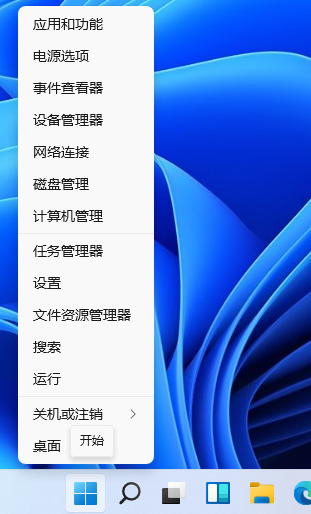合并单元格是我们经常要做的工作,如果有合并单元格的快捷键正是我们想要的,很遗憾,微软并没有直接提供这样一个快捷键,估计是在考查我们的智商?合并单元格的快捷键就能派上用场了。下面,小编给大家带来了excel合并单元格快捷键的图文。
我们办公中经常会制作一些表格,为了让表格达到最终想要的效果,时常需要将Excel中多个单元格合并成一个单元格。当然,操作方法也有多种,快捷键的熟练使用可以帮助我们在工作中提高效率,那excel合并单元格快捷键怎么操作?下面,小编给大伙讲解excel合并单元格快捷键的使用技巧。
excel合并单元格快捷键
打开打开excel,选择工具——点击“自定义”。这时会出现一个“自定义”表单,不要理会这个表单,上面没有可供选择的项目。

单元格图-1
xp iso镜像,小编教你如何xp iso镜像
小编相信还有很多的人是不知道如何下载方法的,那就来看看小编是如何教你们下载iso镜像的吧
再回到工具栏,在“合并单元格”图标上单击鼠标右键,将会弹出下拉菜单,然后选择“总是文字”

快捷键图-2
这时平时用来合并的按钮就变成了 "合并及居中(M)",这个(M)就是你想要的快捷方式了。然后选几个单元格,再按组合键: ALT M ,就可以合并居中了。

快捷键图-3
以上就是excel合并单元格快捷键的操作方法。
以上就是电脑技术教程《合并单元格快捷键,小编教你excel合并单元格快捷键》的全部内容,由下载火资源网整理发布,关注我们每日分享Win12、win11、win10、win7、Win XP等系统使用技巧!电脑系统安装,小编教你电脑怎么安装win8系统
用电脑的时候,可能会因为电脑卡或是不习惯用电脑自带的系统,会选择更换系统,但是很多人对于重装系统是不懂的,还是拿出去给专业人士操作,但其实我们自己也可以进行win8.下面,小编跟大家说说电脑.